2023-05-23 16:02:02来源:互联网
哈喽小伙伴们 ,今天给大家科普一个小知识。在日常生活中我们或多或少的都会接触到电脑出现蓝屏主要原因 电脑蓝屏怎么办方面的一些说法,有的小伙伴还不是很了解,今天就给大家详细的介绍一下关于电脑出现蓝屏主要原因 电脑蓝屏怎么办的相关内容。
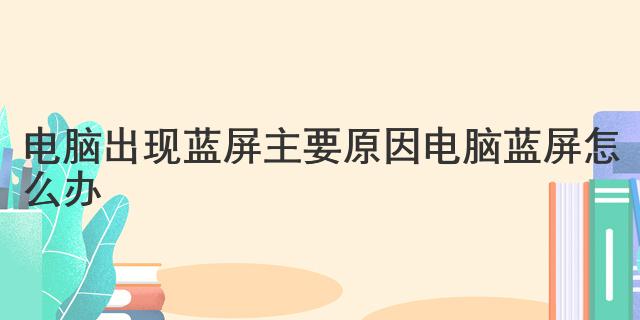
(资料图片)
出现蓝屏主要原因是什么?提起电脑蓝屏,很多网友表示很无奈:刚写完的报告就这么消失了,刚打着游戏就这么退出了,剧情到了关键时刻就这么咔嚓了,生气、郁闷,那种滋味真的不好受,下面就来看看电脑蓝屏怎么办吧!
电脑出现蓝屏主要原因
因为电脑机身晃动问题,内存条接触不良导致电脑蓝屏;
电脑超载运算,就是俗称的超频,主要还是程序加载过多、CPU过热、碰巧风扇又小了一点,结果散热不好导致蓝屏;
电脑硬盘出现故障,因为坏道引起电脑蓝屏,不过这种几率很小;
病毒程序引起的电脑蓝屏;
系统驱动和软件不兼容或有冲突导致蓝屏;
电脑蓝屏怎么办
1.重启电脑,在系统进入Windows启动画面前,按下 F8 键。记得一定要在系统进入Windows启动画面前,否则无效。有的网友电脑配置高,系统盘是固态硬盘,开机进入系统那是 毫秒级 的速度,Windows启动画面一闪而过,几乎看不到。所以我们在电脑关闭重新启动后,不断地按着 F8 键,要一下一下地按,而不是按住不放。
2.在出现的启动选项菜单中选择网络安全模式。切记,如果是因为病毒木马造成的蓝屏,直接选安全模式,因为现在的病毒和木马很多是利用网络大量下载程序,造成电脑瘫痪,所以选择安全模式可以避免有些病毒和木马利用网络连接进行恶意破坏。
3.选择安全模式或网络安全模式后,电脑会加载很多程序,等加载稳定后会进入系统,这里显示的系统是在安全模式下,所以电脑屏幕显示比例会失调,别急,这并不影响你的操作。
4.进入系统安全模式后:如果是系统故障,比如注册表问题等(游戏发烧友普遍存在这个问题,部分游戏在安装或运行时需要修改注册表),这个办法非常有效。因为Windows在安全模式下启动时可以自动修复注册表和恢复系统设置,属于 小范围 的系统还原;如果是病毒问题,可以在安全模式下进行有效杀毒。以上操作结束后再重新启动电脑进入系统正常模式即可。
常见的几种蓝屏提示
一、蓝屏提示0x0000000D1
根据问题文件查找问题源头,部分蓝屏界面会给出导致蓝屏问题的错误文件,我们查看 .SYS 文件,这个文件就是导致蓝屏的源头。(NETIO.SYS是系统核心网络驱动文件,因此解决办法就是重新安装公版较新版网卡驱动;usbport.sys,表示是USB导致蓝屏;)0x0000000D1一般都是驱动没有安装好导致的,有时是显卡,我们更新显卡就是了,具体根据 .SYS 文件来更新驱动。
二、0x000000124蓝屏
蓝屏0x00000124通常都是由于硬件温度过高导致,应该是cpu温度过高、内存有灰尘等因素导致。清除电脑cpu风扇飞尘,来减低cpu温度;或者把bios重置了;或者超频的话不管电源功率多大都有可能导致蓝屏故障。
三、0x00000003B蓝屏
错误0x0000003B System_Service_Exception 可能会在系统从睡眠或休眠苏醒时发生,如果是内存插槽破了换新主板就好了(或者更换一下内存插槽);是Windows10电脑蓝屏提示错误0x0000003B问题,更新主板上芯片组的驱动。
四、0x0000005A蓝屏
原因一:USB鼠标或USB设备兼容性导致、可以在开机前拔掉鼠标(无线的可以拔掉USB接受器),和一些USB外设,然后再开机,如正常则更换设备。
原因二:BIOS故障 重置你的BIOS,恢复至出厂设置,然后开机;软清除:开机按DEL进BIOS,然后按下F9 选择YES,然后按F10 选YES 保存重启。硬清除:找到主板上的清BIOS的 跳线 进行操作。
原因三:缺少SYS驱动文件;蓝屏时损坏或的sys文件,Win7进WinPE,在正常的电脑上拷贝一份,覆盖到同样的文件夹中,如不行则将损坏的sys驱动文件删除 再进系统。
五、0x00000050蓝屏
遇到了0x00000050。带网络的安全模式进不去,是硬盘坏了导致,建议换了个硬盘即可。
六、0x0000007F蓝屏
系统错误导致,建议重新安装一下系统即可。
解决蓝屏的方法
01恢复 较后一次正确的配置
操作:在重启电脑时,按 F8 进入系统启动菜单中,选择 较后一次正确的配置 ,确认之后启动电脑即可。
02启用电脑蓝屏修复程序
操作:首先打开 运行 对话框,输入命令 Regedit 进入注册表程序。
接着,依次展开:
HKEY_LOCAL_MACHINE SYSTEM CurrentControlSet Control SessionManager ,在右侧找到BootExecute项,双击将其值设置为 autocheck autochk * 。
如果还是不懂电脑蓝屏应该怎么办,还可以借助第三方软件来进行修复,较好是直接先重启再针对具体情况作出应对方法。